|
Le guide original peut être trouvé à www.DVD-SECRETS.co.uk
Avoir une copie de ma collection de DVD est relativement simple avec tous les outils disponibles. Mais ayant l'original - je ne veut être ennuyer avec les avertissements ou l'impossibilité d'avancée rapidement dans certains menus!! Je ne veut pas non plus les bonus (car je les aient sur l'original) - ce qui veut dire que des visionnage répétés ne modifieras pas mon original (trace de doigts, éraflures) et je peut avoir la meilleur qualité possible.
Ayant utiliser un outil s'appelant MenuEdit pendant un temps (pour effacer les boutons et remplacer les logo avec des blancs) - un nouveau programme est sorti, qui fait de même mais plus simplement et qui gère la structure du DVD 
DvdReMake, actuellement à la version 1.3 (ce guide est fait avec la v1.1), est disponible ici : www.dimadsoft.com. Il y a une démo téléchargeable pour faire des essais, mais sans la posibilité de l'export du DVD.
Avec DvdReMake, vous devez télécharger DVD Decrypter (freeware) d'ici: www.dvddecrypter.com
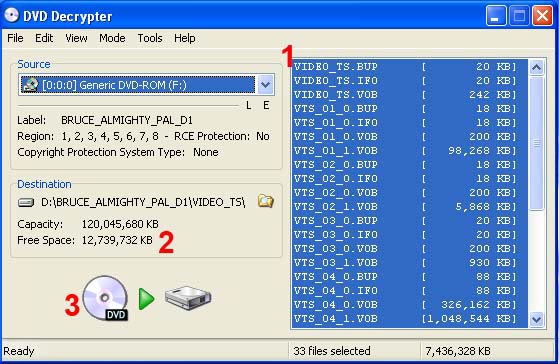
1 - Une fois DVD Decrypter lancé (et le DVD étant dans votre lecteur), vous devez vérifier qu'il est en mode FILE (Mode menu, File). Soyez sure que tous les fichiers sont sélectionnés.
2 - Vérifier la place disque que vous disposez. Vous devez avoir 3 fois plus de place que le DVD.
3 - Appuyer sur le bouton et attendez que les fichiers soient transférés.
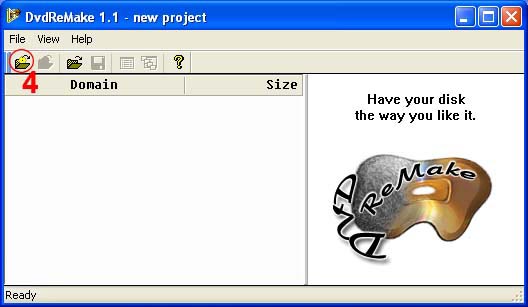
Une fois le décryptage terminé, lancer DvdReMake.
4 - Cliquez sur le bouton surligner pour importer le DVD.
C’est une bonne idée à cet instant, si ce n’est déjà fait, de regarder le DVD du début pour voir ce qui est lus - juste pour savoir quoi chercher dans DvdReMake.
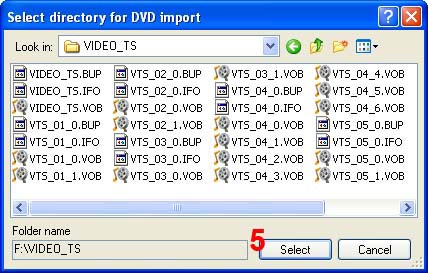
5 - Rechercher le répertoire sur votre DD, puis quand vous verrez tous vos fichiers appuyer sur le bouton (vous ne devez pas sélectionner les fichiers - vous sélectionner juste le répertoire).
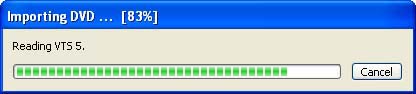
Cela ne prendras pas trop de temps pour importer le DVD - à moins (je site l’auteur) 'qu’il y ai une contradiction entre les fichiers ifo et vob et DvdReMake doit analyser les fichiers vob - ce qui peut durer un peut.'
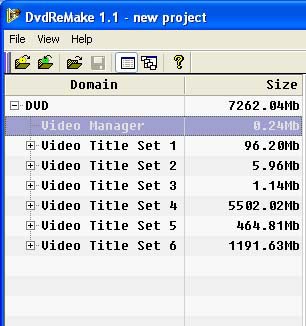
Maintenant vous voyer la taille totale en haut, et la taille de chaque jeux de Titre Vidéo.
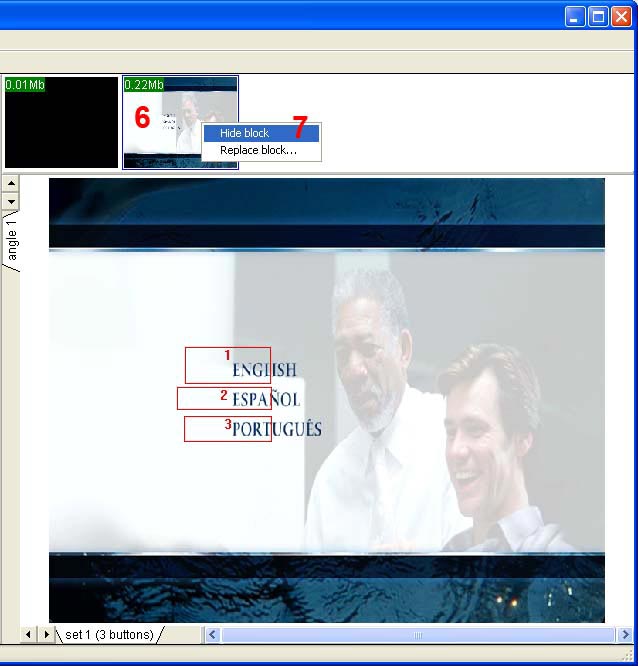
Sélectionnant le Video Manager, montreras cette fenêtre.
6 - chaques cadres contiens la taille de la cellule. Une fois sélectionnée, leurs contenues et montrée dans la fenêtre principale. Pour ce DVD, il y a un menu qui demande la langue préférée. Vus que le DVD est anglais en zone 2, je pense qu’en enlevant cette sélection me mettra directement dans le menu anglais (ce qu’il fait). Si cela ne fonctionne pas avec votre choix, vous devez garder ce menu. (j’ai fait de même avec d’autres DVD sans effets secondaires...)
7 - un clique droit sur le cadre montre un pop up avec deux choix. Je veux cacher ce menu (ou en d’autres mots le remplacer avec une cellule blanche).
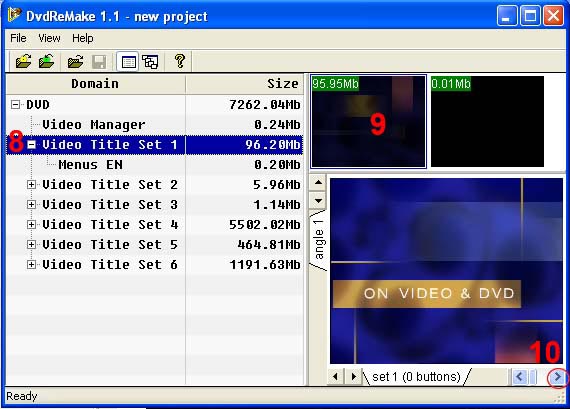
8 - Sélectionnant Video Title Set 1, montre ceci.
9 - Ici il y a un clip qui est une bande annonce pour un film futur. Je veux pouvoir aller directement au menu et je n’ais pas besoin de cette bande annonce - donc je le cache avec le clique droit (commande hide).
10 - Le plus souvent, le clip commence par du noir (fondu à partir du noir). Pour voir ce qu’est le clip, sélectionner le cadre en haut (9) et pressez la flèche droite pour avancer.
Le prochain groupe de titre contient les AVERTISSEMENTS et le logo de la production, ce d’on je ne veut pas - alors ils auront le traitement 'hide' 
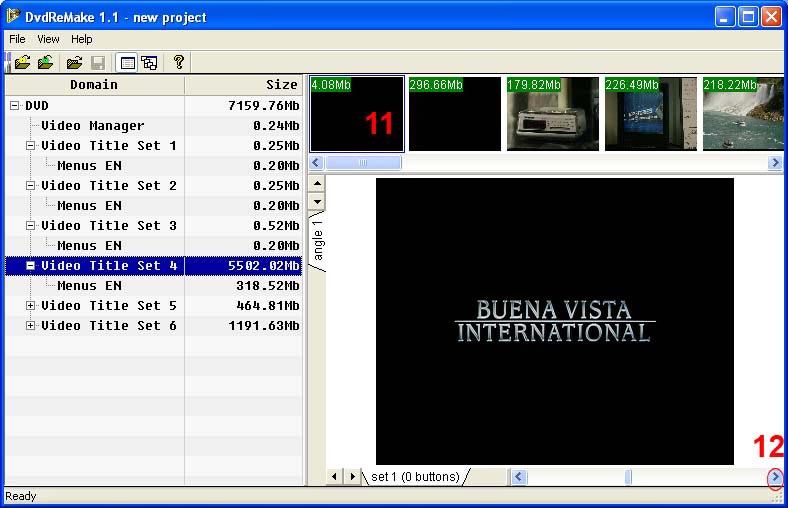
Video Title Set 4 à la plus grande taille et c’est sûrement ou se trouve le film.
11 - Le premier cadre et petit et ne doit pas contenir de film.
12 - Vérifiant ce qu’est le clip, c’est le logo du distributeur qui peut être enlevé avec la commande Hide.
En haut du cadre, allez à la fin pour voir ce qu’il y a - des fois c’est le générique ou des logo. Vous pouvez aussi sélectionner un cadre et le couper (ex. pour sauver la place du générique).
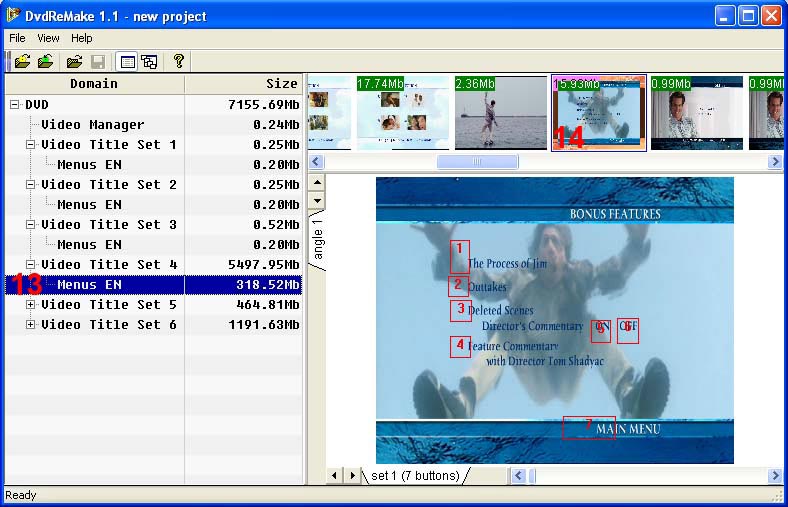
13 - Sélectionnant la section Menus, montre les différentes parties du menu dans le cadre haut.
14 - En passant en revue les différentes parties du menu, je veux modifier les bonus.
Sélectionnez le menu approprié pour le mettre dans le cadre principal. Vous pouvez voir les boutons et leurs numéros. Je garde les scènes coupées, mais j’efface le reste - donc nous devons enlever ou caché les boutons que nous ne devons pas pouvoir sélectionner. Ceci peut être fait en faisant un clique droit sur le bouton action et sélectionnant 'hide button' ou 'delete button'. (La commande hide garde la numérotation des autres boutons, en enlevant la possibilité de le sélectionner - La commande delete enlève le bouton et réduit le nombre des autres boutons).
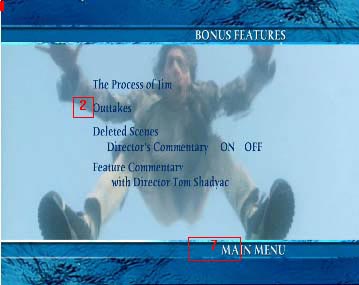
Ceci est le menu après l’enlèvement des références aux autres boutons actions.
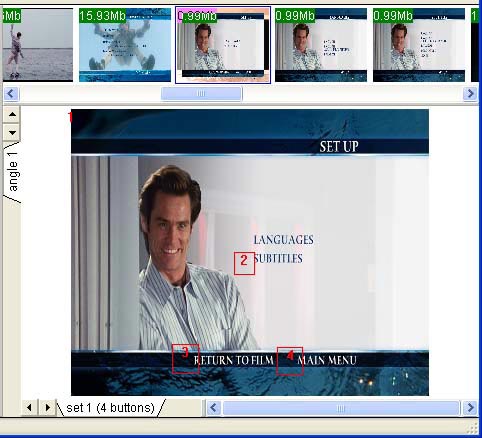
En défilant vers le haut du cadre, j’enlève la possibilité de sélectionner les différentes langues (parce qu’elles seront supprimées).
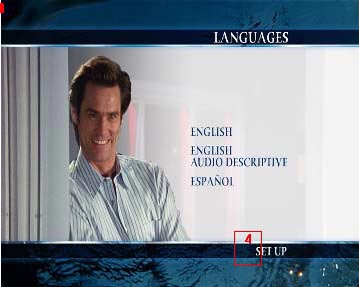
Le cadre suivant montre la langue que je vais aussi enlever, juste au cas si le menu peut être sélectionner par la télécommande.
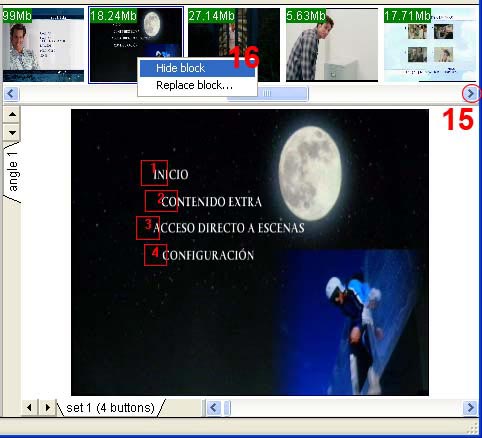
15 - En défilant vers le haut du cadre - il y a le même menu mais dans différentes langues. Je n’en ai pas besoin, donc j’utilise la commande Hide 
16 - Je n’ai besoin de rien d’ici, donc j’utilise la commande Hide 
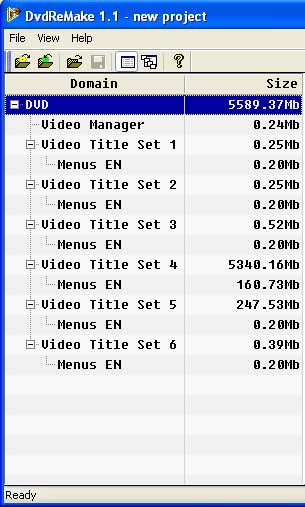
Maintenant vous pouvez voir l’espace sauvée, autorisant la qualité final à être plus grande. Taille initiale 7262Mb - nouvelle taille 5589Mb. Une comparaison similaire utilisant Pinnacle Instant Copy 8 - compression du DVD entier (en enlevant 3 langues) utilise 60% de compression sur le film principal. Pinnacle IC8 sur le DVD modifié utilise 87% de compression 
Pour finir, vous pouvez sauvegarder le projet pour des éditions ultérieures ou vous pouvez exporter le DVD. L’exportation sur un DD différent augmente la rapidité d’export. L’export dure à peut prêt 5 minutes.

|